Wikipedia: Kernel Linux
Updated on 21/12/2014 – Metodo “Synaptic”
Aggiornare il kernel sulle distro Ubuntu e derivate (kubuntu, lubuntu, mint, etc…) è molto più semplice di quanto si possa pensare e spesso è un operazione davvero molto utile, se non addirittura necessaria. Non tutte le distro si aggiornano automaticamente all’ultimo kernel disponibile e se poi vogliamo invece installare un kernel più vecchio (downgrade), allora la distro non ci mostra solitamente neanche la possibilità di farlo.
Nel mio caso l’aggiornamento del kernel è stata un’operazione forzata dal fatto che installando Linux Mint 17 su un notebook con scheda di rete wifi RTL8188EE mi sono trovato con una connessione assolutamente scadende, lenta e che cadeva continuamente…
Ma passiamo a vedere le operazioni da compiere; prima di tutto verifichiamo la versione di kernel attualmente in uso sul nostro sistema digitando da terminale:
uname -rNel mio caso l’output è: 3.13.0-24-generic
Metodo 1 (Synaptic)
Per installare (o disinstallare) kernel diversi utilizzando Synaptic prima di tutto controlliamo di aver installato Synaptic eseguendo nel terminale:
sudo apt-get install synapticSe è già installato verrà visualizzato il messaggio “synaptic è già alla versione più recente”, altrimenti verrà installato e lo troveremo in Menu->Sistema->Gestore Pacchetti (o Synaptic). Se non lo trovate nel menu vi basterà digitare nel terminale:
sudo synapticUna volta aperto Synaptic clicchiamo su “Cerca” e digitiamo “linux-image” (senza virgolette) dopodiché selezioniamo e marchiamo per l’installazione (o rimozione) il pacchetto per il kernel desiderato, ad es. linux-image-3.16.0-28-generic
Metodo 2 (Terminale)
Scarichiamo i pacchetti del kernel da questo sito
Troveremo la lista di tutti i kernel disponibili, io andrò a scaricare la versione 3.14.7
(puoi anche scaricare la versione 3.14.7 cliccando direttamente sui link seguenti)
Per i sistemi a 32 bit scaricare:
linux-headers-3.14.7-031407-generic_3.14.7-031407.201406111644_i386.deb
linux-headers-3.14.7-031407_3.14.7-031407.201406111644_all.deb
linux-image-3.14.7-031407-generic_3.14.7-031407.201406111644_i386.deb
Per i sistemi a 64 bit scaricare:
linux-headers-3.14.7-031407-generic_3.14.7-031407.201406111644_amd64.deb
linux-headers-3.14.7-031407_3.14.7-031407.201406111644_all.deb
linux-image-3.14.7-031407-generic_3.14.7-031407.201406111644_amd64.deb
Prendiamo nota della cartella in cui abbiamo scaricato i pacchetti e da terminale entriamoci dentro, nel mio caso:
cd /home/simone/Scaricati/kernelDopodiché installiamo i pacchetti con il seguente comando:
sudo dpkg -i *.debAttenzione! Se nella cartella kernel avete scaricato più versioni, nel comando inserite i nomi esatti dei pacchetti anzichè *.deb
Bene, quando Synaptic (met. 1) o il terminale (met.2) avrà completato la procedura voi avrete il vostro kernel già installato e sul grub loader verranno inserite le voci per l’avvio del nuovo kernel (verrà selezionato il più recente come predefinito).
A questo punto riavviate il pc ed inizierete automaticamente ad utilizzare il kernel più recente. Se aveste la necessità di avviare il pc con kernel meno recenti o comunque voleste testare le varie versioni di kernel che avete installato ma non vi appare il grub loader all’avvio del pc, vi consiglio di installare “Grub Customizer” dando nel terminale i seguenti comandi:
sudo add-apt-repository ppa:danielrichter2007/grub-customizer
sudo apt-get update
sudo apt-get install grub-customizerAlla fine dell’installazione lo troverete in Menu->Amministrazione->Grub Customizer
Avviandolo troverete una prima tab (list configuration) con l’elenco dei possibili sistemi avviabili ed i vari kernel che avete installato; nella seconda tab (Impostazioni generali) avrete la possibilità di scegliere quale sistema avviare come predefinito e se mostrare o meno (e per quanto tempo) il menu di scelta all’avvio del pc. Ricordate di salvare sempre la configurazione per renderla effettiva.
Se desiderate disinstallare uno dei kernel precedentemente installati, vi basterà seguire i seguenti passi
Otteniamo da terminale una lista dei kernel installati:
dpkg --get-selections | grep linux-imageApparirà una lista simile a questa in figura
Disinstalliamo i kernel che vogliamo rimuovere presenti nella lista ottenuta, ad esempio:
sudo apt-get purge linux-image-3.13.0*Ripetiamo questo comando per tutti i kernel che vogliamo disinstallare (è buona norma lasciare sempre almeno un paio di kernel sicuramente funzionanti), dopodiché aggiorniamo il grub loader digitando:
sudo update-grubSe vogliamo, adesso possiamo aprire di nuovo Grub Customizer e scegliere quale dei kernel rimasti far partire come predefinito…
That’s all folks!
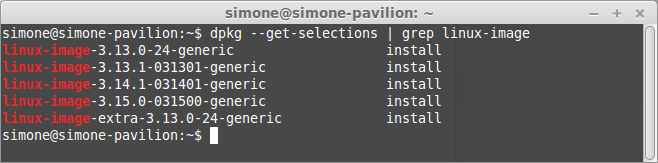
salve, mi chiamo sandro,io devo installare la versione linux headers 3.13.0-43 generic a 64 bit, ma non so l esatta conoscenza di tutti i numeri del kernel da scaricare, tu per caso potresti inviarmeli se li conosci esatti , grazie dell aiuto ,
cordiali saluti
sandro
Ciao Sandro,
per sicurezza fai in questo modo:
– installa Synaptic da terminale digitando “sudo apt-get install synaptic” (senza virgolette)
– apri Synaptic dal tuo menu oppure digitando nel terminale “sudo synaptic” (senza virgolette)
– clicca sul pulsante in alto “Cerca” e cerca “3.13.0-43” (senza virgolette)
– flagga i seguenti pacchetti selezionando installa:
1) linux-headers-3.13.0-43
2) linux-headers-3.13.0-43-generic
3) linux-image-3.13.0-43-generic
4) linux-image-extra-3.13.0-43-generic
Ora premi applica ed il kernel richiesto sarà installato!
Per verificare, al riavvio del pc digita nel terminale “uname -a”
Se per qualche motivo la versione non corrispondesse controlla in Grub Customizer come scritto nella mia guida.
Mi raccomando, occhio con i kernel che potresti ritrovarti a piedi… 😉